¿Quieres iniciar sesión en tu enrutador Medialink pero no sabes cómo? ¡No estás solo! Muchas personas tienen dificultades para iniciar sesión en sus enrutadores, especialmente si no lo han hecho antes.
En esta publicación de blog, bueno, guíe el proceso de iniciar sesión en su enrutador Medialink. Bueno, también proporcione algunos consejos para hacer que la red WiFi de su hogar sea más segura.
Que necesitas:
- Enrutador inalámbrico Medialink
- Acceso cableado o inalámbrico a la red local
- PC, tableta o teléfono inteligente
- Detalles de inicio de sesión de administrador de mediallink
¿Cuáles son los detalles predeterminados de inicio de sesión del enrutador Medialink?
Sin los detalles de inicio de sesión de administrador, no podrá acceder a la página de administración de enrutadores. Estos son los predeterminados, pero si usted o alguien más los ha cambiado, necesitará usar los personalizados.
Dirección IP predeterminada: 192.168.8.1 o http://medialinksettings.com
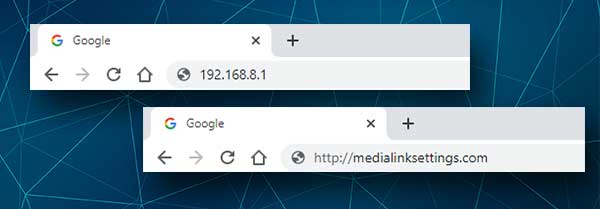
Contraseña predeterminada: no hay contraseña o use la que ha configurado durante la configuración inicial del enrutador.
Si se le pide que ingrese un nombre de usuario y una contraseña, intente escribir administrador en ambos campos.
Le recomendamos que recuerde o escriba los detalles de inicio de sesión predeterminados porque los necesitará para configurar el enrutador después de un reinicio de fábrica, en caso de que necesite hacerlo en el futuro.
¿Cómo iniciar sesión en el enrutador Medialink?
Los pasos de inicio de sesión del enrutador Medialink son bastante fáciles y directos si ha conectado su dispositivo y tiene los detalles de inicio de sesión de administrador listos. ¡Vamos a empezar!
Paso 1: conecte el dispositivo a la red local
El dispositivo que ha seleccionado para acceder a la configuración del enrutador Medialink debe conectarse a la red local. Recomendamos usar una conexión con cable, pero puede conectarse a través de WiFi si es necesario o si su dispositivo no tiene un puerto Ethernet .
Paso 2 - Inicie su navegador
Se puede acceder y modificar a la configuración del enrutador Medialink a través de un navegador web. Simplemente, inicie el que está utilizando todos los días. Hace que todo sea mucho más fácil.
Paso 3: escriba la IP medialink o la dirección web local en la barra de URL
Cuando se inicia el navegador, ingrese la IP predeterminada de Medialink 192.168.8.1 o la dirección web local http://medialinksettings.com en la barra de URL.
Si está accediendo al enrutador por primera vez, aparecerá el asistente de configuración rápida. En ese caso, siga las instrucciones en la pantalla.
Paso 4 - Ingrese la contraseña de administrador de Medialink
Cuando ingrese la IP y haga clic en Ingresar en el teclado, o toque GO en su teléfono inteligente o tableta, se le debe pedir que ingrese los detalles de administrador predeterminados. También puede ser redirigido al Asistente de configuración rápida.
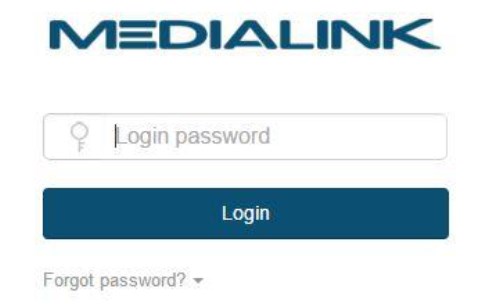
Si todo es correcto, verá el tablero de administración de Medialink.
Paso 5 - Administre la configuración de su enrutador Medialink
Ahora tiene control total sobre su enrutador. Puede verificar toda la configuración del enrutador y realizar los cambios que desee. Sin embargo, hay algunos cambios básicos que nos gustaría recomendar.
1 . Cambie la contraseña de administrador : esto evitará que cualquier persona acceda a la configuración de su enrutador con la contraseña de administrador predeterminada, incluso si esa persona tiene acceso a su red.
2. Cambie el nombre de red predeterminado : no es necesario que todos vean la marca del enrutador que está utilizando. Esto hace que encontrar los detalles de inicio de sesión predeterminados sea bastante fácil.
3. Cambie la contraseña de red inalámbrica : se recomienda cambiar su contraseña inalámbrica cada pocos meses. Solo asegúrese de configurar una contraseña WiFi fuerte y única cada vez que desee cambiarla.
¿Cómo cambiar los detalles de inicio de sesión del administrador de Medialink?
Si ha configurado una contraseña de administrador durante la primera configuración del enrutador, deberá iniciar sesión con esa.
Por lo tanto, inicie sesión en su enrutador Medialink y vaya a la configuración del sistema y luego para iniciar sesión en contraseña .
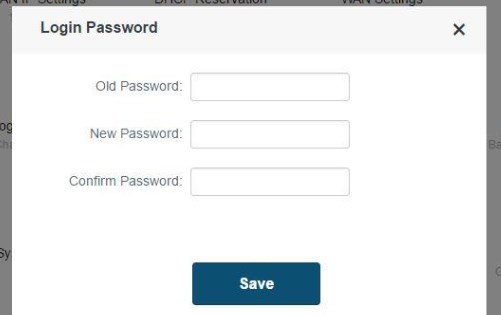
Ingrese primero la contraseña anterior si la ha configurado antes. De lo contrario, déjalo en blanco.
Ahora escriba la nueva contraseña de administrador en el campo de contraseña nueva y luego vuelva a escribirla en el campo Confirmar contraseña .
Haga clic en el botón Guardar para aplicar los cambios.
Lo más probable es que se registren. Ahora inicie sesión con la nueva contraseña de administrador.
Lectura recomendada:
- Inicio de sesión del enrutador Cudy: ¿Cómo acceder a la configuración del administrador del enrutador?
- ¿Cómo restablecer la contraseña del módem?
- Listo para conectarse cuando mejora la calidad de la red (8 correcciones fáciles)
¿Cómo cambiar el nombre y la contraseña WiFi Medialink?
Después de iniciar sesión en su tablero de administración de Medialink, vaya a la configuración inalámbrica y luego haga clic en el icono de contraseña de nombre WiFi .
La ventana emergente de configuración inalámbrica se abrirá y verá que puede cambiar estas configuraciones para las frecuencias de 2.4 y 5GHz .

En los campos de nombre WiFi, ingrese los nuevos nombres de red. Asegúrese de usar diferentes nombres de red para la red 2.4 y 5GHz.
En la lista de modo de seguridad , seleccione WPA/WPA2-PSK.
Y finalmente, en los campos de contraseña ingrese la nueva contraseña inalámbrica . Puede usar la misma contraseña para las redes de 2.4GHz y 5GHz.
Haga clic en el botón Guardar para aplicar y guardar la configuración.
Ultimas palabras
Gracias por leer nuestra guía completa para iniciar sesión y asegurar su enrutador Medialink. Con suerte, esta información ha sido útil y ahora puede administrar su configuración de red con facilidad .
Verá que hay muchas otras opciones que puede modificar, pero si no está familiarizado con ellas, es mejor dejarlo a un profesional. Guardar algunas modificaciones desafortunadas puede hacer que su red sea inestable y probablemente tenga que configurar su red doméstica nuevamente. ¡Feliz surf!
